在智能手机日益普及的今天,用户们在使用华为手机的过程中,可能会遇到各种问题,例如系统运行缓慢、应用崩溃、存储空间不足等。当这些问题影响到使用体验时,进行手机格式化以恢复出厂设置成为了不少用户的选择。本文将为您详尽介绍华为手机的格式化步骤,以及相关的注意事项和准备工作,帮助您安全、有效地解决手机问题。
格式化的意义
格式化手机意味着将手机中的所有数据和设置清除,使其恢复到出厂状态。这一过程不仅可以解决许多软件问题,还能释放存储空间,提升手机的整体性能。恢复出厂设置后,用户将享受到更加流畅的操作体验,仿佛拿到了全新的手机。
格式化前的准备工作
在进行格式化之前,务必做好以下准备,以保障您的数据安全:
备份重要数据:由于格式化会导致数据丢失,备份至关重要。用户可以选择使用华为云服务、连接电脑使用华为手机助手,或下载第三方备份工具来保存重要文件、联系人等信息。
确保电量充足:在格式化过程中,设备必须保持足够的电量,如果电量过低,可能会导致格式化中断或设备损坏。因此,建议在操作前充电至50%以上。
了解格式化的后果:用户需要明确格式化后所有数据将被永久删除的事实,这包括照片、视频、联系人等,确保备份无遗漏。
华为手机格式化的步骤
华为手机提供了两种格式化方式:通过设置菜单和恢复模式。以下是详细步骤:
方法一:通过设置菜单格式化
打开设置:在主屏幕上找到“设置”图标并点击。
选择系统和更新:向下滚动,找到并进入“系统和更新”选项。
选择重置:在该页面点击“重置”。
选择恢复出厂设置:找到并选择“恢复出厂设置”。
确认格式化:系统会提示确认,需点击“重置手机”,输入锁屏密码后再点击“下一步”。等待格式化完成,手机会自动重启。
方法二:通过恢复模式格式化
如果手机无法正常启动,用户可以采用恢复模式:
关闭手机:长按电源键将手机完全关机。
进入恢复模式:同时按住“音量上键”和“电源键”,直到出现华为logo后松开。
选择清除数据:在恢复模式界面中,用音量键选择“清除数据/恢复出厂设置”,再按电源键确认。
确认清除数据:选择“清除所有用户数据”,并确认操作。
等待格式化完成:操作完成后选择“重启系统”。
格式化后的设置
完成格式化后,华为手机将恢复到出厂状态,用户需进行一些基本设置:
设置语言和地区:首次启动时,系统会提示您选择相应的语言和地区。
登录华为账号:如果之前备份过数据,此时可登录华为账号恢复备份。
连接Wi-Fi:设置过程中需连接Wi-Fi,以便下载更新和应用。
恢复备份数据:如已备份,选择恢复联系人、短信及应用等数据。
注意事项
在格式化之前和过程中,还需特别注意以下几点:
确保数据备份完整:务必检查重要数据是否都已备份,避免因为格式化造成不可逆的损失。
不要中断格式化:操作过程中不可频繁关闭手机,如有必要请耐心等待完成。
格式化后检查功能:建议用户在格式化完成后,检查手机的各项功能,确保其正常运作。
总结
格式化华为手机是解决多种软件问题、提升性能的重要手段。通过本文的介绍,希望您能深入理解格式化的意义,做好充分准备,以确保数据的安全。在格式化之后,您将体验到更流畅的使用感受,更加高效的沟通和娱乐。希望您的华为手机通过这一过程能够焕发新生,继续陪伴您在数字生活中的每一天。返回搜狐,查看更多